Netflix ist eine der beliebtesten Streaming-Plattformen auf internationaler Ebene. Eine der interessantesten Funktionen ist, dass die von der Plattform empfohlenen Inhalte an unseren Geschmack und an die Titel, die im Verlauf erscheinen, entsprechend angepasst werden.
Manche Menschen ziehen es jedoch vor, ihren Verlauf zu löschen, entweder aus Gründen der Vertraulichkeit oder weil jemand anderes Zugang zu ihrem Profil bekommen hat. In diesem Guide zeigen wir dir, wie du auf deinen Netflix-Verlauf zugreifen kannst und wie du ihn löschst, wenn du deine Spuren verwischen willst.
Wie du deinen Netflix-Verlauf einsehen kannst
Wie erkennst du, was du auf Netflix schon gesehen hast? Tatsächlich ist der Verlauf ziemlich versteckt. Um ihn zu finden, musst du diese Schritte befolgen:
- Öffne die Netflix-Website in deinem Browser.
- Wähle das gewünschte Profil.
- Tippe auf das Menüsymbol in der oberen linken Ecke und dann auf Konto.
- Scrolle im Menüpunkt Konto nach unten zu den Ansichten für dein Profil im Bereich „Profil & Jugendschutz".
- Scrolle nach unten zu Aktivität anzeigen und tippe auf Ansicht.
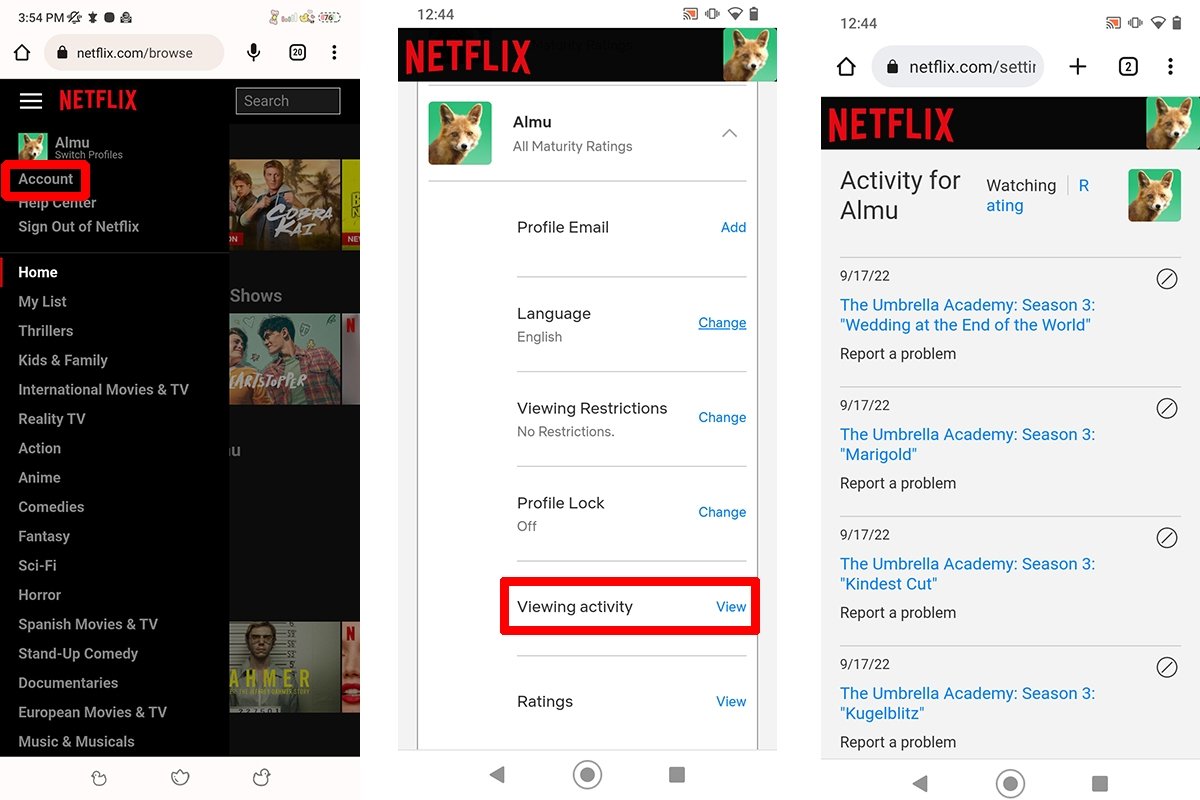 Kürzliche Aktivität eines Netflix-Nutzers
Kürzliche Aktivität eines Netflix-Nutzers
Hier siehst du die zuletzt auf der Plattform angesehenen Inhalte, sortiert nach Datum. Du hast auch die Möglichkeit, nach älteren Ansichten zu suchen, die Liste herunterzuladen oder sie zu löschen.
Warum Netflix-Aktivitäten löschen?
Das Löschen (oder besser gesagt Verstecken) der Nutzungsaktivitäten auf Netflix dient vor allem dazu, dass niemand mehr die Inhalte sehen kann, die wir angesehen haben. Andererseits werden auch die Titel in der Zeile „Weiterschauen“ entfernt.
Außerdem kann die Plattform die Informationen nur dann für Empfehlungen nutzen, wenn wir uns dieselben Filme, Serien oder Dokumentationen erneut ansehen. Das heißt, die Plattform wird nur allgemeine Dinge vorschlagen können, wie zum Beispiel die meistgesehenen Filme auf Netflix.
Ein anderer Grund kann einfach die Stärkung der Privatsphäre sein. Vor allem, wenn du dein Konto mit anderen Personen teilst und nicht möchtest, dass sie Zugang zu deinem Fernsehverhalten haben.
So löschst oder versteckst du deinen Nutzungsverlauf auf Netflix
Willst du deinen Verlauf aus einem Webbrowser oder aus der offiziellen App löschen? Schauen wir uns an, wie man das in beiden Fällen macht.
So löschst du den Netflix-Verlauf aus einem Browser
Um die Videos des Netflix-Kontos von einem Browser aus auszublenden, gehst du wie folgt vor:
- Rufe die Netflix-Website über deinen Webbrowser auf.
- Wähle das gewünschte Profil.
- Tippe auf das Menüsymbol in der oberen linken Ecke und wähle Konto.
- Scrolle im Menü "Konto" nach unten zum Abschnitt "Profil & Jugendschutz" und dann zu den Ansichten für dein Profil.
- Scrolle nach unten zu Aktivität anzeigen und tippe auf die Option Anzeigen.
- Tippe auf das Ausblenden-Symbol neben den einzelnen Inhalten, um sie nacheinander zu löschen.
- Um den gesamten Verlauf auszublenden, wähle unten auf der Seite die Option Alles ausblenden und bestätige deine Wahl.
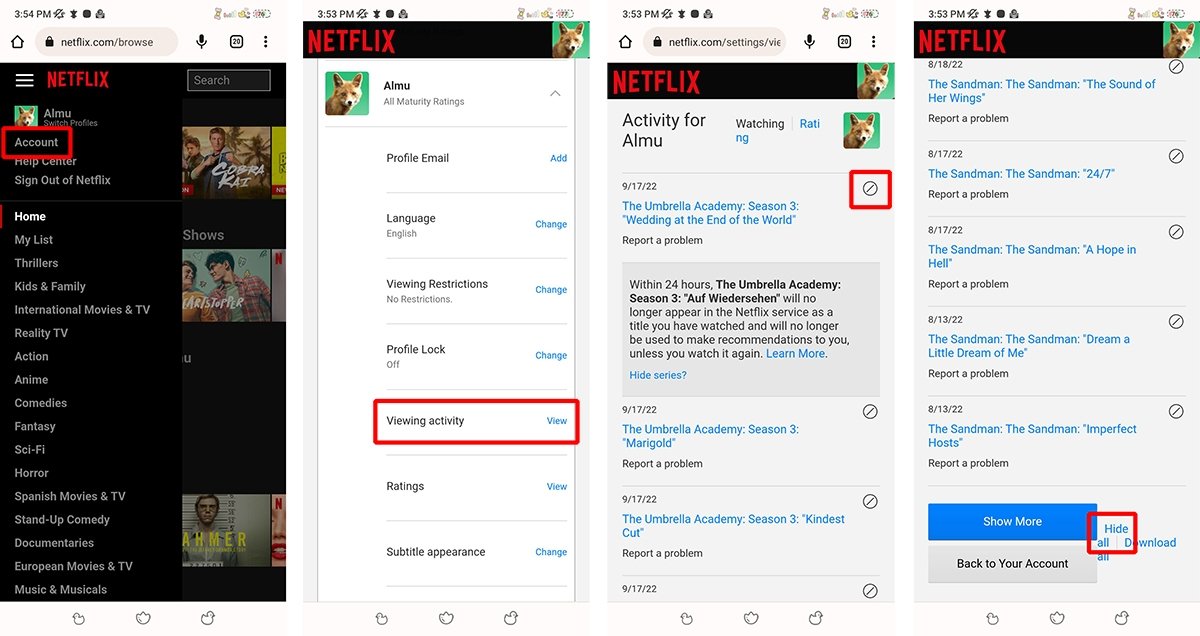 Netflix ermöglicht es uns, jeden Inhalt einzeln oder alle auszublenden.
Netflix ermöglicht es uns, jeden Inhalt einzeln oder alle auszublenden.
Wenn du eine Episode ausblendest, bietet dir die Oberfläche die Möglichkeit, die gesamte Serie auszublenden. Es kann jedoch bis zu 24 Stunden dauern, bis die Titel von allen Geräten entfernt sind. Allerdings können wir nichts ausblenden, wenn wir die Aktivitätsseite über ein Kinderprofil aufrufen.
So löschst du deinen Film- und Serienverlauf in der Netflix Android App
Wie können wir also unseren Netflix-Verlauf vor der App verbergen? Die Wahrheit ist, dass es bis heute nicht möglich ist, den Netflix-Verlauf in der offiziellen App zu löschen. Außerdem kannst du die Schritte im vorherigen Abschnitt nur ausführen, wenn du die App nicht auf deinem Gerät installiert hast.
So lädst du deinen Netflix-Verlauf herunter
Um deinen Netflix-Verlauf herunterzuladen, musst du nur die Liste der angesehenen Inhalte über die Option „Aktivität ansehen“ aufrufen. Dort tippst du auf den Download-Button am unteren Rand der Oberfläche.
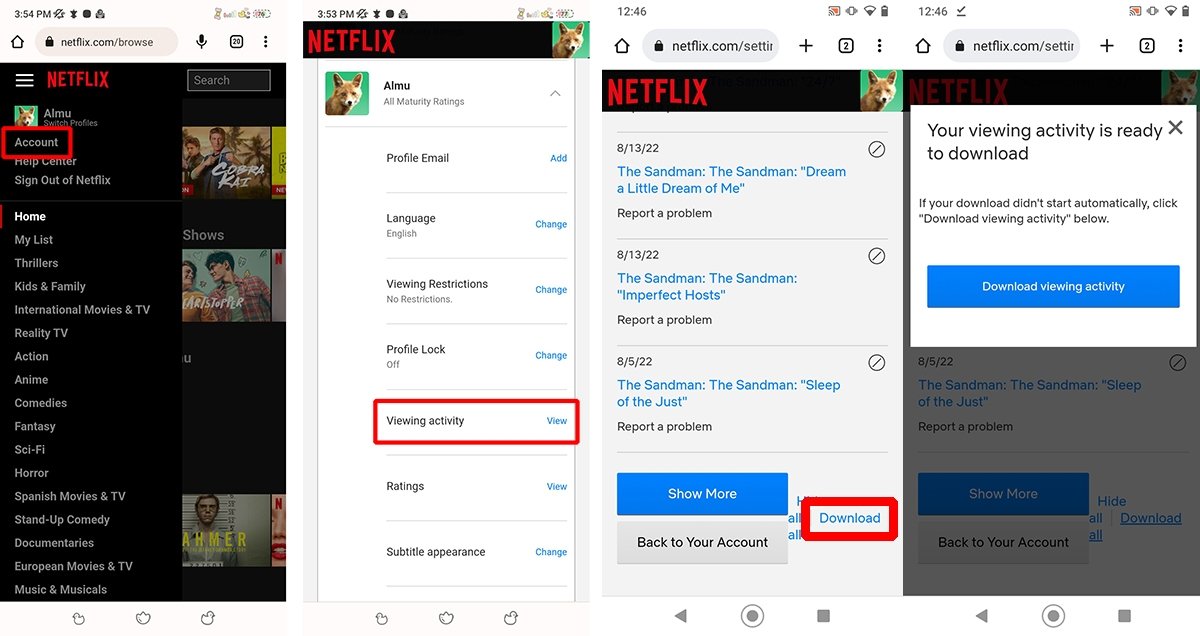 Schritte zum Herunterladen des Netflix-Ansichtsverlaufs
Schritte zum Herunterladen des Netflix-Ansichtsverlaufs
Dann erscheint eine Warnung, die anzeigt, dass die Datei bereit ist, und sie wird automatisch im Excel-Format heruntergeladen. Wenn es sich nicht von selbst herunterlädt, musst du den blauen Button drücken.



